Linuxでファイルのアクセス許可を変更するコマンドは何ですか?
Linux でファイルのパーミッションを変更するコマンドは「chmod」です。chmod コマンドはファイルやディレクトリのパーミッションを変更するために使用します。設定方法はテキストまたは数値コードを使用します。構文は「chmod [-R」です。 ] 権限値ファイル名」または「chmod [-R] [u,g,o,a][,-,=][r,w,x]」。

#このチュートリアルの動作環境: linux7.3 システム、Dell G3 コンピューター。
Linux でファイルのアクセス許可を変更するコマンドとは何ですか
ファイルのアクセス許可を変更する場合は、管理者の root および所有者はそれを変更できます
Linux ファイル属性を設定するには 2 つの方法があります。1 つは数値で、もう 1 つは記号です。
Linux ファイルには 9 つの基本権限があり、所有者/グループ/その他の 3 つの ID にはそれぞれ独自の読み取り/書き込み/実行権限があります。
数値を使用して各権限を表すことができます。各権限のスコア比較表は次のとおりです:
r:4
-
w:2
x:1
各 ID (所有者/グループ/その他) に 3 つの権限 (r/w/ x) スコアを蓄積する必要があります。たとえば、権限が [-rwxrwx---] の場合、スコアは次のようになります:
owner = rwx = 4 2 1 = 7group = rwx = 4 2 1 = 7others= -- - = 0 0 0 = 0
したがって、パーミッションの変更を設定すると、ファイルのパーミッション番号は 770 になります。権限を変更する chmod コマンドの構文は次のとおりです。
chmod [-R] xyz ファイルまたはディレクトリ
xyz: これは、先ほど述べた数値タイプの権限属性であり、rwx を追加したものです。属性値。 -R: 再帰的かつ継続的な変更を実行します。つまり、サブディレクトリ内のすべてのファイルが変更されます。
② シンボル タイプはファイルのアクセス許可を変更します。
u、g、o を使用して表すことができます。 3つのアイデンティティの権威!
さらに、a はすべて、つまりすべてのアイデンティティを表します。次に、読み取りおよび書き込み権限を r、w、x と書くことができます。つまり、次のメソッドを使用してそれを確認できます。

ファイルのアクセス許可を -rwxr-xr-- に設定する必要がある場合は、次のメソッドを使用できます。 chmod u=rwx,g=rx ,o=r 設定するファイル名。
例:

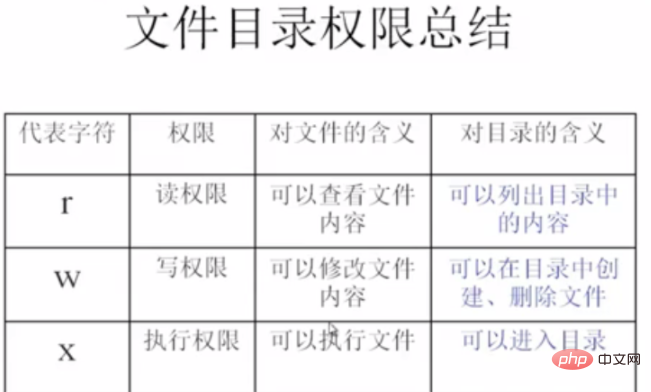
注: ディレクトリに書き込み権限がある場合、他のユーザーはそのディレクトリにアクセスできません。このディレクトリ内のファイルは削除することもできます。
関連する推奨事項: 「Linux ビデオ チュートリアル 」
以上がLinuxでファイルのアクセス許可を変更するコマンドは何ですか?の詳細内容です。詳細については、PHP 中国語 Web サイトの他の関連記事を参照してください。

ホットAIツール

Undresser.AI Undress
リアルなヌード写真を作成する AI 搭載アプリ

AI Clothes Remover
写真から衣服を削除するオンライン AI ツール。

Undress AI Tool
脱衣画像を無料で

Clothoff.io
AI衣類リムーバー

Video Face Swap
完全無料の AI 顔交換ツールを使用して、あらゆるビデオの顔を簡単に交換できます。

人気の記事

ホットツール

メモ帳++7.3.1
使いやすく無料のコードエディター

SublimeText3 中国語版
中国語版、とても使いやすい

ゼンドスタジオ 13.0.1
強力な PHP 統合開発環境

ドリームウィーバー CS6
ビジュアル Web 開発ツール

SublimeText3 Mac版
神レベルのコード編集ソフト(SublimeText3)

ホットトピック
 1659
1659
 14
14
 1415
1415
 52
52
 1310
1310
 25
25
 1258
1258
 29
29
 1232
1232
 24
24
 Linuxアーキテクチャ:5つの基本コンポーネントを発表します
Apr 20, 2025 am 12:04 AM
Linuxアーキテクチャ:5つの基本コンポーネントを発表します
Apr 20, 2025 am 12:04 AM
Linuxシステムの5つの基本コンポーネントは次のとおりです。1。Kernel、2。Systemライブラリ、3。Systemユーティリティ、4。グラフィカルユーザーインターフェイス、5。アプリケーション。カーネルはハードウェアリソースを管理し、システムライブラリは事前コンパイルされた機能を提供し、システムユーティリティはシステム管理に使用され、GUIは視覚的な相互作用を提供し、アプリケーションはこれらのコンポーネントを使用して機能を実装します。
 vscode端子使用チュートリアル
Apr 15, 2025 pm 10:09 PM
vscode端子使用チュートリアル
Apr 15, 2025 pm 10:09 PM
VSCODEビルトインターミナルは、エディター内でコマンドとスクリプトを実行して開発プロセスを簡素化できるようにする開発ツールです。 VSCODE端子の使用方法:ショートカットキー(CTRL/CMD)で端子を開きます。コマンドを入力するか、スクリプトを実行します。 Hotkeys(Ctrl Lなどの端子をクリアするなど)を使用します。作業ディレクトリ(CDコマンドなど)を変更します。高度な機能には、デバッグモード、自動コードスニペット完了、およびインタラクティブコマンド履歴が含まれます。
 GITの倉庫アドレスを確認する方法
Apr 17, 2025 pm 01:54 PM
GITの倉庫アドレスを確認する方法
Apr 17, 2025 pm 01:54 PM
gitリポジトリアドレスを表示するには、次の手順を実行します。1。コマンドラインを開き、リポジトリディレクトリに移動します。 2。「git remote -v」コマンドを実行します。 3.出力と対応するアドレスでリポジトリ名を表示します。
 vscodeでコードを書く場所
Apr 15, 2025 pm 09:54 PM
vscodeでコードを書く場所
Apr 15, 2025 pm 09:54 PM
Visual Studioコード(VSCODE)でコードを作成するのはシンプルで使いやすいです。 VSCODEをインストールし、プロジェクトの作成、言語の選択、ファイルの作成、コードの書き込み、保存して実行します。 VSCODEの利点には、クロスプラットフォーム、フリーおよびオープンソース、強力な機能、リッチエクステンション、軽量で高速が含まれます。
 VSCODE端子コマンドは使用できません
Apr 15, 2025 pm 10:03 PM
VSCODE端子コマンドは使用できません
Apr 15, 2025 pm 10:03 PM
VSコード端末コマンドの原因とソリューションは使用できません:必要なツールはインストールされていません(Windows:WSL; MACOS:XCODE LINEツール)パス構成が間違っています(パス環境変数に実行可能ファイルを追加)許可問題(管理者としてのコードの実行)ファイアウォールまたはプロキシ制限制限(チェック設定、無制限) (再インストールまたは更新)端子構成は互換性がありません(異なる端子タイプまたはコマンドを試してください)特定の環境変数が欠落しています(必要な環境変数を設定します)
 VSCODE前の次のショートカットキー
Apr 15, 2025 pm 10:51 PM
VSCODE前の次のショートカットキー
Apr 15, 2025 pm 10:51 PM
VSコードワンステップ/次のステップショートカットキー使用法:ワンステップ(後方):Windows/Linux:Ctrl←; macOS:CMD←次のステップ(フォワード):Windows/Linux:Ctrl→; macOS:CMD→
 コードを書いた後に崇高に実行する方法
Apr 16, 2025 am 08:51 AM
コードを書いた後に崇高に実行する方法
Apr 16, 2025 am 08:51 AM
Sublimeでコードを実行するには6つの方法があります。ホットキー、メニュー、ビルドシステム、コマンドライン、デフォルトビルドシステムの設定、カスタムビルドコマンド、プロジェクト/ファイルを右クリックして個々のファイル/プロジェクトを実行します。ビルドシステムの可用性は、崇高なテキストのインストールに依存します。





